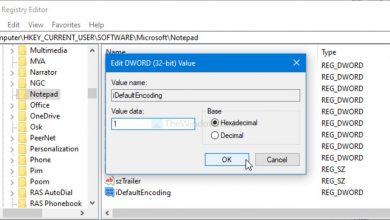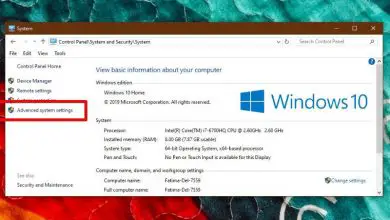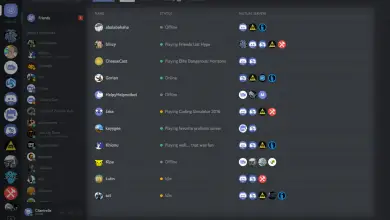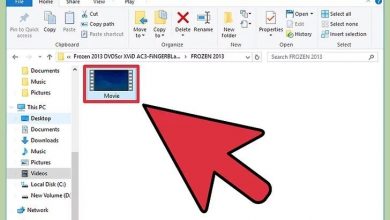Comment libérer de l’espace de stockage sur Android
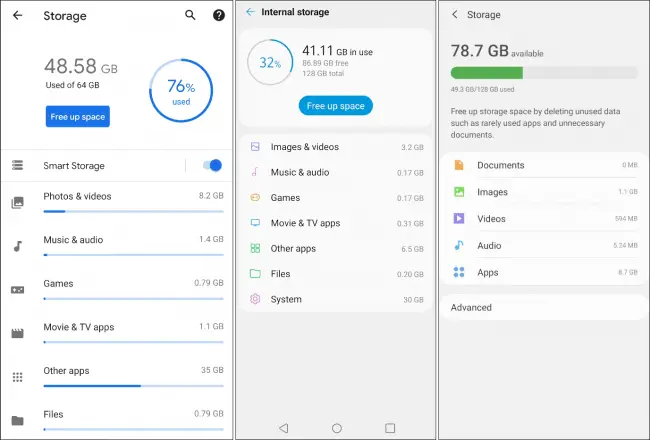
Le stockage des appareils mobiles a toujours été un problème, surtout lorsque nous avons utilisé trop et pendant longtemps le même. C’est pourquoi il est essentiel de savoir comment libérer de l’espace de stockage sur Android .
À l’heure actuelle, nous pouvons trouver différents appareils avec un espace de stockage assez important allant jusqu’à 256 Go, par exemple. Cependant, si votre appareil Android a 64 Go ou même 32 Go. Si vous ne conservez pas la plupart des fichiers dans le cloud, vous manquez rapidement d’espace.
Sur le papier, cela peut sembler une grande quantité d’espace. Cependant, de jour en jour, nous utilisons davantage le téléphone, les différentes applications que nous avons installées consomment beaucoup d’espace. Sans oublier si vous avez plusieurs groupes WhatsApp où de nombreuses images et vidéos sont généralement envoyées.
Le stockage en nuage comme Google Drive , par exemple. C’est une excellente option pour enregistrer toutes les photos et vidéos en économisant une énorme quantité d’espace sur notre téléphone mobile.
Cependant, vous devrez peut-être encore libérer un peu plus d’espace de stockage sur votre Android . Pour cela, nous avons ce guide détaillé où nous vous dirons tout ce que vous pouvez faire pour libérer de l’espace.
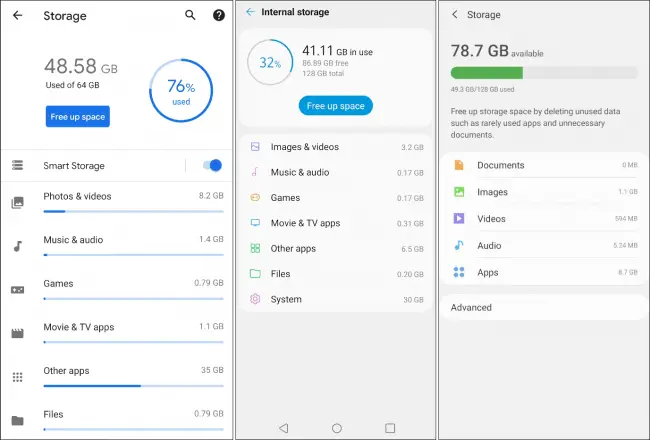
Libérez de l’espace avec l’outil Android
Chaque appareil Android a une section appelée » Stockage » ici, nous pouvons non seulement voir combien d’espace nous occupons sur notre appareil. Nous pourrons également libérer de l’espace.
- La première chose que nous allons faire est d’aller dans le menu » Paramètres » ou » Paramètres «. Pour cela, nous pouvons faire glisser la partie supérieure de notre appareil (où nous voyons les notifications) deux fois et en bas à droite, nous verrons une icône sous la forme d’un engrenage.
- Une fois à l’intérieur des options de configuration, nous devrons chercher la section » Stockage «.
- Ici, nous pouvons voir tout ce que nous avons sur notre appareil divisé par catégories.
- Cliquez sur le bouton » Libérer de l’espace » en haut de l’écran.
- Cela nous renvoie à une autre section où nous pouvons voir différents types de fichiers, également organisés par catégories, par exemple: fichiers inutiles, doublons, anciennes captures d’écran, fichiers multimédias WhatsApp, applications que nous n’utilisons pas, fichiers téléchargés et lourds.
- Pour supprimer tous les fichiers de cette catégorie, il faut cliquer sur le bouton » Sélectionner et libérer de l’espace «.
- Dans ce nouvel écran, nous allons devoir sélectionner tous les fichiers puis appuyer sur le bouton » supprimer «.
Certains appareils Android ne disposent pas du bouton » Libérer de l’espace » dont nous avons parlé précédemment. Cependant, nous pouvons éliminer catégorie par catégorie les différents fichiers que nous avons sur notre appareil.
- Dans la section » Stockage «, nous sélectionnons l’une des catégories telles que » Musique et audio «.
- Nous verrons les applications associées à cette catégorie. Par exemple, celui que nous avons sélectionné pourrait apparaître Spotify ou Youtube Music.
- Si nous touchons l’une de ces applications, nous aurons les options » Effacer le stockage » ou » Effacer le cache «. Si vous décidez de cliquer sur » Supprimer le stockage «, vous devez garder à l’esprit que cela supprimera non seulement tous les fichiers que vous avez téléchargés depuis ladite application, mais que vous devrez vous reconnecter.
- En laissant cela de côté, chaque catégorie a une section » Fichiers » plus générale où vous pouvez supprimer tous les fichiers qui ne sont liés à aucune application.
Avec l’appli Google
L’ application Google est vraiment excellente pour libérer de l’espace de stockage sur notre appareil. C’est l’un des outils que vous pouvez installer à partir du Play Store. Avec cette application, vous pouvez gérer tous les fichiers sur votre appareil mobile.
De cette façon, vous pourrez avoir un ordinateur entier, supprimer tous les fichiers que vous voulez en détail sans perdre aucune information. Sur plusieurs téléphones mobiles, « Filed by Google » est préinstallé. Nous gagnons beaucoup de temps avec cet outil, car nous n’aurons pas à libérer de l’espace manuellement.